![]() Оксана Александровна Хаткина
Оксана Александровна Хаткина
Дидактическая игра «Помоги животным Африки попасть домой»
Здравствуйте, дорогие коллеги, сегодня нет, пожалуй, в нашей стране человека, которому не были бы интересны компьютеры, планшеты и прочие гаджеты с различным набором игр, развлечений, так же как нет в дошкольном образовании педагога, который не размышлял бы о программном обеспечении образовательного процесса в соответствии с новыми стандартами и новыми техническими возможностями.
Именно педагоги-дошкольники всегда умеют совмещать интересное с необходимым.
Поэтому, предлагаю всем вам сегодня стать участниками создания интерактивной игры.
Публикация «Дидактическая игра „Помоги животным Африки попасть домой“» размещена в разделах
- Африка. Животные жарких стран
- В мире животных. Игры, дидактические пособия
- Дидактические игры для детей. ВСЕ игры
- Дидактические игры. Проекты
- Домашние животные. Игры, дидактические пособия
- Животные жарких стран. Игры, дидактические пособия
- Животные. В мире животных
- Темочки
В чем принципиальное отличие интерактивной игры от обычной иллюстрации? Конечно же, активной работой играющего, возможностью самостоятельно выбрать вариант ответа и тут же увидеть верный он или нет. Для педагога же еще важна и ее дидактическая направленность.
Основными компонентами дидактической игры являются : игровой замысел, правила, игровые действия, познавательное содержание или дидактическая задача, оборудование, результат игры.
Интерактивная дидактическая игра - современный и признанный метод обучения и воспитания, обладающий образовательной, развивающей и воспитывающей функциями, которые действуют в органическом единстве.
Интерактивная дидактическая игра имеет определенный результат, который является финалом игры, придает игре законченность. Он выступает, прежде всего, в форме решения поставленной учебной задачи и дает дошкольникам моральное и умственное удовлетворение. Для воспитателя результат игры всегда является показателем уровня достижений, или усвоения знаний, или в их применении.
Сегодня хочу поделиться своим опытом создания таких игр средствами программы Microsoft PowerPoint. И начну свой рассказ с описания создания простой игры – «Животные Африки». Такая игра может быть использована на различных занятиях, так как позволяет комбинировать различные объекты.
Создание интерактивной игры происходит в несколько этапов:
1. Уточнение идеи (тема, задачи).
2. Подбор материала (формулировка заданий, выбор фона и объектов).
3. Создание макета презентации и наполнение ее содержанием.
4. Определение эффектов для верного и неверного выборов и добавление их в презентацию.
Рассмотрим каждый этап на конкретном примере.
1. Я захотела создать игру, которая позволила бы закрепить тему «Животные Африки» ( Ставлю цель для детей: Отправить всех животных Африки к себе домой);
2. Создать новый слайд (пустой).
3. На первом слайде пишем название нашей игры «Помоги животным Африки попасть к себе домой». Для этого в разделе «Вставка» выбираем команду WordArt, набираем название игры.
4. Выбираем фон слайда (правой кнопкой мыши «Формат фона»).
5. Создаем второй слайд, где размещаем разных животных, в том числе и животных Африки (вкладка «Вставка» «Рисунок»)
6. Размещаем животных, выбираем фон (правой кнопкой мыши «Формат фона»)
7. Возвращаемся к первому слайду, где вставляем текст «НАЧАТЬ ИГРУ». При нажатии на текст появляется раздел «Формат», там мы выбираем понравившийся образец, такой чтобы эта надпись стала похожа на кнопку. Выбираем дизайн.
8. Теперь нам нужно сделать так чтобы наша кнопка заработала, для этого нужно поставить на нее гиперссылку. Нажимаем правой кнопкой мыши на текст, в появившемся меню выбираем Гиперссылка».
9. Вылезает окно «Вставка гиперссылки», выбираем раздел «Место в документе» и делаем гиперссылку на 2 слайд, где будет располагаться наше задание. Теперь при просмотре презентации наша кнопочка будет переносить нас непосредственно к самому заданию.
10. Начинаем работать непосредственно над самим заданием. Добавляем на втором слайде надпись – задание: «Помоги животным Африки оправится к себе домой»
11. Добавляем на второй слайд фото (рисунок) Африка
12. Теперь работаем со вторым слайдом: наша задача сделать так, чтобы при нажатии на животное, оно либо отправилось на картинку «Африка», либо, при неправильном нажатии повернулось и осталось на месте. Выбираем вкладку «Анимация», «Настройка анимации», нажимаем нужную картинку и работаем с ней.
13. Выбираем «Добавить эффект», «Пути перемещения», «Нарисовать пользовательский путь».
14. Рисуем пользовательский путь от слона к картинке «Африка».
15. Затем нужно сделать так, чтобы слон оказался поверх картинки «Африка». Для этого нажимаем на картинку со слоном, выбираем вкладку «Работа с рисунками», «На передний план».
16. Теперь выбираем картинку «Белый медведь». Вкладка «Анимации», «Настройка анимации», «Добавить эффект», «Выделение» -«Исчезновение».
17. То же самое проделываем с картинкой «Пингвин».
18. Теперь используем «Триггер».Добавьте переключатель на эффект анимации, чтобы он запускался по щелчку на картинке: щёлкните по стрелке рядом с эффектом в области задач и выберите команду «Параметры эффектов».
В появившемся окне «Пользовательский путь» выберите вкладку «Время», нажмите на кнопку «Переключатели», выберите параметр «Начать выполнение эффекта при щелчке», в раскрывающемся списке выберите название изображения и нажмите на кнопку «Ок».
19. Наша интерактивная игра готова. Нажимаем «Показ слайдов» и демонстрируем.





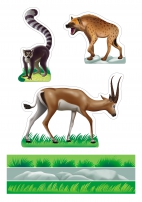


 Оксана Александровна Хаткина | Все публикации
Оксана Александровна Хаткина | Все публикации
























